|
EI EI EI
UOVO UOVO UOVO

Ringrazio Inge-Lore per avermi permesso di tradurre i suoi tutorial.

qui puoi trovare qualche risposta ai tuoi dubbi.
Se l'argomento che ti interessa non è presente, ti prego di segnalarmelo.
Questo tutorial è stato creato con PSP X2 e tradotto con PSPX, ma può essere eseguito anche con le altre versioni di PSP.
Dalla versione X4, il comando Immagine>Rifletti è stato sostituito con Immagine>Capovolgi in orizzontale,
e il comando Immagine>Capovolgi con Immagine>Capovolgi in verticale.
Nelle versioni X5 e X6, le funzioni sono state migliorate rendendo disponibile il menu Oggetti.
Con la versione X7 sono tornati i comandi Immagine>Rifletti e Immagine>Capovolgi, ma con nuove funzioni.
Vedi la scheda sull'argomento qui
traduzione francese qui
Le vostre versioni qui
Occorrente:
Materiale qui
Per il materiale ringrazio Guismo, Sil&Tan e Bärbel
Filtri:
Xero - Improver qui
Animation Shop qui
Apri tutto il materiale in PSP.
1. Scegli dal tuo tube di sfondo due colori,
e imposta il colore di primo piano con il colore chiaro (il mio #b2c472)
e il colore di sfondo con il colore scuro (il mio #3d5c21).
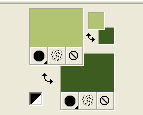
Apri una nuova immagine trasparente 800 x 600 pixels,
e riempila  con il colore di sfondo (tasto destro del mouse). con il colore di sfondo (tasto destro del mouse).
Livelli>Nuovo livello raster.
Riempi  con il colore di primo piano. con il colore di primo piano.
Livelli>Nuovo livello maschera>Da immagine.
Apri il menu sotto la finestra di origine e vedrai la lista dei files aperti.
Seleziona la maschera "Ecke-rahmenteilgross-2-bd-14-3-09" con i seguenti settaggi.

Livelli>Unisci>Unisci gruppo.
Livelli>Duplica.
Immagine>Capovolgi.
Livelli>Unisci>Unisci giù.
Immagine>Rifletti.
Effetti>Effetti 3D>sfalsa ombra.

2. Apri "calguismistspring18310" e vai a Modifica>Copia.
Torna al tuo lavoro e vai a Modifica>Incolla come nuovo livello.
Sposta  l'immagine un po' più a destra. l'immagine un po' più a destra.
Effetti>Plugins>Xero - Improver.

Apri "baby-foto-tube-SIL&TAN".
Attiva il livello "misted" e vai a Modifica>Copia.
Torna al tuo lavoro e vai a Modifica>Incolla come nuovo livello.
Sposta  il tube a sinistra, contro il bordo. il tube a sinistra, contro il bordo.

Effetti>Plugins>Xero - Improver, con i settaggi precedenti.
Livelli>Duplica.
Livelli>Unisci>Unisci giù.
Livelli>Duplica e attiva il livello originale.
Regola>Sfocatura>Sfocatura gaussiana - raggio 20.

Attiva il livello superiore.
Livelli>Unisci>Unisci giù.
Rinomina questo livello "tube".
3. Apri "ABS_EtherealEaster_ChickNEgg".
Attiva il livello "Ei" e vai a Modifica>Copia.
Torna al tuo lavoro e vai a Modifica>Incolla come nuovo livello.
Immagine>Ridimensiona, al 60%, tutti i livelli non selezionato.
Effetti>Plugins>Xero - Improver, con i settaggi precedenti.
Effetti>Effetti 3D>Sfalsa ombra:

Rinomina questo livello "uovo".
Attiva nuovamente ABS_EtherealEaster_ChickNEgg".
Posizionati sul livello Raster 2 e vai a Modifica>Copia.
Torna al tuo lavoro e vai a Modifica>Incolla come nuovo livello.
Immagine>Ridimensiona, al 60%, tutti i livelli non selezionato.
Effetti>Plugins>Xero - Improver con i settaggi precedenti.
Effetti>Effetti 3D>Sfalsa ombra, con i settaggi precedenti.
Sposta  l'uovo coprendo la metà inferiore dell'uovo precedente. l'uovo coprendo la metà inferiore dell'uovo precedente.
Rinomina questo livello "uovo sotto".
4. Posizionati sul livello Raster 3 di "ABS_EtherealEaster_ChickNEgg".
Posizionati sul livello Raster 2 e vai a Modifica>Copia.
Torna al tuo lavoro e vai a Modifica>Incolla come nuovo livello.
Immagine>Ridimensiona, al 60%, tutti i livelli non selezionato.
Effetti>Plugins>Xero - Improver con i settaggi precedenti.
Effetti>Effetti 3D>Sfalsa ombra, con i settaggi precedenti.
Sposta  l'uovo coprendo la metà superiore dell'uovo precedente. l'uovo coprendo la metà superiore dell'uovo precedente.
Rinomina questo livello "uovo sopra 1".
Posizionati sul livello "kuken" di "ABS_EtherealEaster_ChickNEgg".
Modifica>Copia.
Torna al tuo lavoro e vai a Modifica>Incolla come nuovo livello.
Immagine>Ridimensiona, al 55%, tutti i livelli non selezionato.
Immagine>Rifletti.
Effetti>Plugins>Xero - Improver con i settaggi precedenti.
Effetti>Effetti 3D>Sfalsa ombra, con i settaggi precedenti.
Posiziona  il pulcino al centro dell'uovo. il pulcino al centro dell'uovo.

Livelli>Disponi>Sposta giù 3 volte (sotto i livelli dell'uovo).
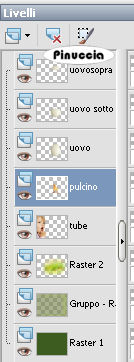
5. Chiudi questo livello e i livelli delle due metà dell'uovo.
Attiva il livello "uovo".
Livelli>Duplica.
Immagine>Ruota per gradi - 30 gradi a sinistra.

Rinomina questo livello "uovo sinistra".
Livelli>Duplica.
Immagine>Rifletti e rinomina questo livello "uovo destra.
Posiziona  le due uova nella posizione precisa dell'uovo originale. le due uova nella posizione precisa dell'uovo originale.

Ripeti l'Effetto Improver su entrambi i livelli.
Chiudi i due livelli.
6. Apri i livelli "uovo sopra 1" e "uovo sotto",
e attiva il livello "uovo sotto".
Livelli>Duplica.
Immagine>Ruota per gradi - 45 gradi a sinistra.

Allinea  correttamente il livello: correttamente il livello:

Rinomina questo livello "uovo sotto 1".
Effetti>Plugins>Improver, con i settaggi precedenti.
Livelli>Duplica.
Ripeti Immagine>ruota per gradi - 45 gradi a sinistra.
Allinea  correttamente il livello. correttamente il livello.

Effetti>Plugins>Xero - Improver, con i settaggi precedenti.
Rinomina questo livello "uovo sotto 2", e chiudilo.
Attiva il livello "uovo sopra 1".
Livelli>Duplica.
Immagine>Ruota per gradi - 20 gradi a sinistra.

Effetti>Plugins>Improver, con i settaggi precedenti.
Rinomina questo livello "uovosopra 2".
6a. Livelli>Duplica.
Ripeti Immagine>Ruota per gradi - 20 a sinistra.
Ripeti l'Effetto Improver.
Rinomina il livello "uovo sopra 3".
6b. Livelli>Duplica.
Ripeti Immagine>Ruota per gradi - 20 a sinistra.
Ripeti l'Effetto Improver.
Rinomina il livello "uovo sopra 4".
6c. Livelli>Duplica.
Ripeti Immagine>Ruota per gradi - 20 a sinistra.
Ripeti l'Effetto Improver.
Rinomina il livello "uovo sopra 5".
6d. Livelli>Duplica.
Immagine>Ruota per gradi - 30 a sinistra.
Ripeti l'Effetto Improver.
Rinomina il livello "uovo sopra 6".
6e. Livelli>Duplica.
Ripeti Immagine>Ruota per gradi - 30 a sinistra.
Ripeti l'Effetto Improver.
Rinomina il livello "uovo sopra 7".
6f. Livelli>Duplica.
Ripeti Immagine>Ruota per gradi - 30 a sinistra.
Ripeti l'Effetto Improver.
Rinomina il livello "uovo sopra 8".
Posizionerai  i gusci in fase di animazione. i gusci in fase di animazione.
Pressappoco dovrebbero apparire così.

6g. Chiudi i livelli da "uovosopra1" a "uovosopra8" e "uovosotto".
Apri il livello "uovo".
7. Porta il livello "tube" al livello superiore.
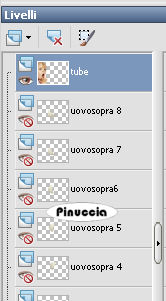
Livelli>Nuovo livello raster.
Passa il colore di primo piano a Gradiente.
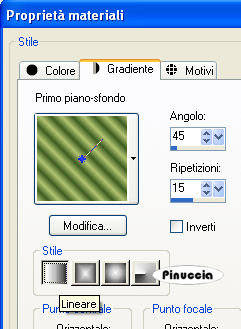
Riempi  il nuovo livello con il gradiente. il nuovo livello con il gradiente.
Selezione>Seleziona tutto.
Selezione>Modifica>Contrai - 10 pixels.

Premi sulla tastiera il tasto CANC.
Selezione>Inverti.
Effetti>Effetti di trama>Veneziana.

Ripeti l'Effetto Veneziana, togliendo la selezione a Orizzontale.

Effetti>Effetti 3D>Sfalsa ombra, con il colore scuro.

Ripeti l'Effetto Sfalsa ombra, cambiando verticale e orizzontale con -10.
Selezione>Deseleziona.
8. Aggiungi il tuo nome e/o il tuo watermark su un nuovo livello.
Scrivi un testo o usa quello fornito con il materiale.
Questa dovrebbe essere la tua paletta dei livelli.
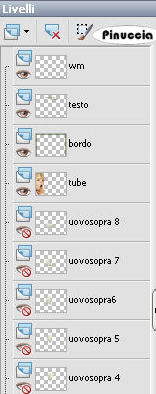
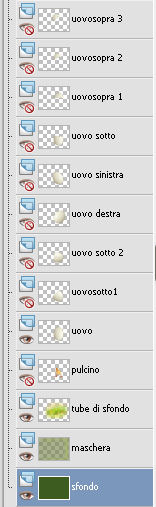
9. Animazione.
Modifica>Copia Unione.
Apri Animation Shop e vai a Modifica>Incolla>Incolla come nuova animazione.
Torna in PSP.
Chiudi il livello "uovo".
Apri il livello "uovo destra".
Modifica>Copia Unione.
Torna in Animation Shop e vai a Modifica>Incolla>Incolla dopo il fotogramma corrente.
10. PSP.
Chiudi il livello "uovo destra".
Apri il livello "uovo sinistra".
Modifica>Copia Unione.
Animation Shop: Modifica>Incolla>Incolla dopo il fotogramma corrente.
11. PSP. Chiudi il livello "uovo sinistra".
Apri i livelli "uovo sotto" e "uovo sopra 1".
Modifica>Copia Unione.
Animation Shop: Modifica>Incolla>Incolla dopo il fotogramma corrente.
12. PSP. Chiudi il livello "uovo sopra 1".
Apri il livello "uovo sopra 2".
Apri il livello "pulcino".

Modifica>Copia Unione.
Animation Shop: Modifica>Incolla>Incolla dopo il fotogramma corrente.
13. PSP. Chiudi il livello "uovo sopra 2".
Apri il livello "uovo sopra 3".
Modifica>Copia Unione.
Animation Shop: Modifica>Incolla>Incolla dopo il fotogramma corrente.
14. PSP. Chiudi il livello "uovo sopra 3".
Apri il livello "uovo sopra 4".
Modifica>Copia Unione.
Animation Shop: Modifica>Incolla>Incolla dopo il fotogramma corrente.
15. Psp. Chiudi il livello "uovo sopra 4".
Apri il livello "uovo sopra 5".
Modifica>Copia Unione.
Animation Shop: Modifica>Incolla>Incolla dopo il fotogramma corrente.
16. PSP. Chiudi il livello "uovo sopra 5".
Apri il livello "uovo sopra 6".
Sposta  il pulcino un po' più in alto. il pulcino un po' più in alto.

Modifica>Copia Unione.
Animation Shop: Modifica>Incolla>Incolla dopo il fotogramma corrente.
17. PSP. Chiudi il livello "uovo sopra 6".
Apri il livello "uovo sopra 7".
Sposta  il pulcino ancora un po' più in alto. il pulcino ancora un po' più in alto.
Modifica>Copia Unione.
Animation Shop: Modifica>Incolla>Incolla dopo il fotogramma corrente.
18. PSP. Chiudi il livello "uovo sopra 7".
Apri il livello "uovo sopra 8".
Sposta  il pulcino un po' più in alto. il pulcino un po' più in alto.
Copia Unione.
Animation Shop: Modifica>Incolla>Incolla dopo il fotogramma corrente.
19. Chiudi il livello "uovo sotto".
Apri il livello "uovo sotto 1".
Sposta  il pulcino un po' a sinistra, come se dovesse uscire dall'uovo. il pulcino un po' a sinistra, come se dovesse uscire dall'uovo.
Sposta  il guscio dell'uovo un po' più a destra. il guscio dell'uovo un po' più a destra.

Modifica>Copia Unione.
Animation Shop: Modifica>Incolla>Incolla dopo il fotogramma corrente.
20. Chiudi il livello "uovo sotto 1".
Apri il livello "uovo sotto 2".
Sposta  il pulcino più a sinistra, quasi fuori dall'uovo. il pulcino più a sinistra, quasi fuori dall'uovo.

Modifica>Copia Unione.
Animation Shop: Modifica>Incolla>Incolla dopo il fotogramma corrente.
21. Ed ecco la tua animazione composta da 13 fotogrammi.
Modifica>Seleziona tutto.
Animazione>Proprietà fotogramma, e imposta la velocità a 30.

Clicca sul primo fotogramma e imposta la velocità a 100.
Clicca sull'ultimo fotogramma e imposta la velocità a 200.
Controlla il risultato cliccando su Visualizza 
L'esempio realizzato con la traduzione francese


Se hai problemi o dubbi, o trovi un link non funzionante,
o anche soltanto per un saluto, scrivimi.
29 Marzo 2010
|